戴尔g3黑屏如何唤醒

1、戴尔g3黑屏的原因有很多,要找到原因再看如何唤醒。
2、显卡故障:更换显卡,如果笔记本支持外接显示器的话,找个好的显示器,连接到你的笔记本上。
3、休眠功能:无意间开启了笔记本休眠功能也可能导致笔记本开机黑屏,把它关闭就可以了。临时解除休眠按电源键键。
4、接触不良:如果内存接触不好的话也会引起开机黑屏,把内存条拿出来把触点用橡皮清理一下,再插上即可。
5、安全模式:如果上述情况还不能解决建议重启电脑,一直按F8,进入安全模式,进入之后打开杀毒软件进行杀毒,对缺少的系统文件进行修复。再重新开机,也许就解决了。
6、主板被烧:时间长了温度高,或者是短路引起,主板就会出现问题。这种情况应该拿到保修处维修。
戴尔黑屏怎么唤醒屏幕不亮
戴尔黑屏后可以通过【鼠标点击】、【按下ESC键】或【按一下电源键】这三个操作常识来唤醒屏幕。
在正常情况下,戴尔电脑进入待机状态后会黑屏,我们只需要通过【鼠标点击】、【按下ESC键】或【按一下电源键】这三个操作即可唤醒屏幕。但如果这三个操作无效的话,那么有可能是电脑硬件坏了。
可能会是显卡故障。显卡故障的表现是开机黑屏,有时可以开机,但在运行中花屏、死机。有的机型会像台式机一样伴有一长两短的报警声。也有可能是屏幕故障。如果显卡没问题,还能开机、通过外接显示器使用,那么也许是液晶屏排线出问题,也可能是笔记本灯管、排线或者高压条的问题。无论什么原因,如果是硬件问题,那最好通过售后维修来解决。
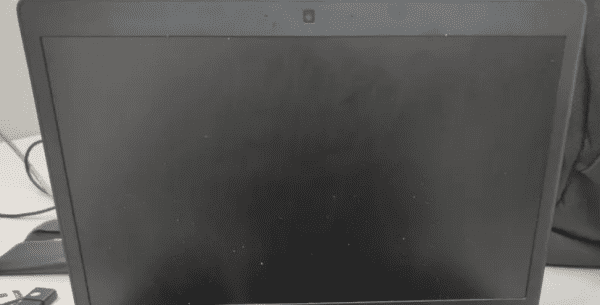
电脑黑屏故障的四种常见情况
1、全黑:主机、显示器(包括指示灯)均不亮。
2、指示灯:显示器的指示灯亮,主机的指示灯不亮。
3、显示器不显示:显示器与主机的指示灯均亮,且开关电源正常、冷却风扇也正常旋转,但显示器不显示。
4、动态黑屏:动态黑屏,开机时显示,但过一会儿就不显示了。
戴尔笔记本黑屏怎么唤醒屏幕不亮
戴尔笔记本黑屏唤醒屏幕的方法如下:
1、手动唤醒:当dell电脑进入待机状态而黑屏时,我们可以通过鼠标点击、按下ESC键或按一下电源键这三个操作常识唤醒;如果以上方法无法唤醒,则需要通过系统设置允许唤醒,或禁用待机状态。

2、允许唤醒设置:自定义设置唤醒形式。右键打开桌面上我的电脑,在弹出的菜单中选择属性-设备管理器-网络适配器;右键点击网络适配器下的第一个选项,在弹出的菜单中选择属性-电源管理中,勾选允许此设备唤醒计算机-确定,下次电脑黑屏即可唤醒啦。

3、禁用待机:点击电脑桌面左下角的开始,搜索或直接进入控制面板;点击电源选项-更改计算机睡眠时间,在关闭显示器右侧下拉选项,选择从不-保存修改;完成以上设置后,dell电脑就不会自动休眠了。

戴尔笔记本
戴尔笔记本电脑是戴尔公司生产的笔记本电脑。戴尔公司(Dell, Inc.)是一家电脑制造销售公司,世界五百强企业之一,由迈克尔·戴尔于1984年创立,总部位于美国德克萨斯州。戴尔公司旗下产品涉及电脑、服务器、数据储存设备等,曾推出了世界上首款支持无线充电的笔记本。
戴尔开启网络唤醒功能
1、首先按戴尔g3的开机键,按住F2,进入dell “BIOS”。
2、其次在Power Management(电源管理)中,把wake on lan(局域网唤醒)设置成lan only(仅局域网)。
3、然后再把“Deep Sleep Control(深度休眠控制)”选择成disabled(禁用)。
4、最后点Apply(应用)就可以将戴尔g3开启网络唤醒。
戴尔笔记本休眠后无法唤醒黑屏
解决方法如下:
1.首先点击“设置”图标。
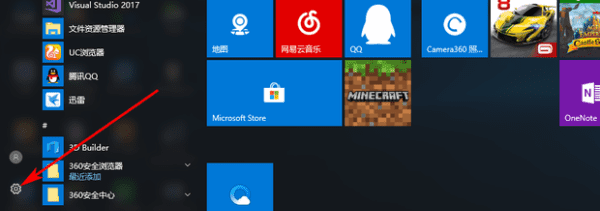
2.进入设置后,选择“系统”。
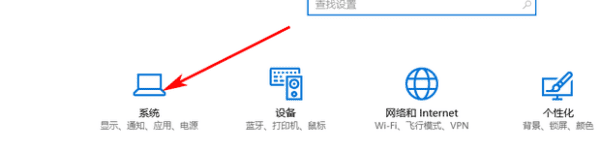
3.选择“电源和睡眠”。
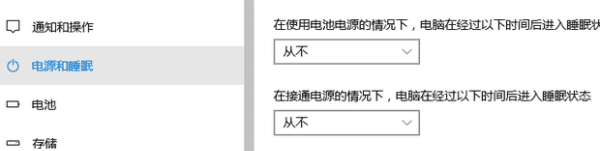
4.选择“其他电源设置”。
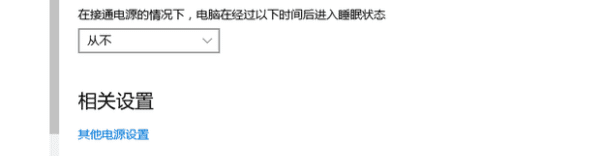
5.点击“更改计划设置”。
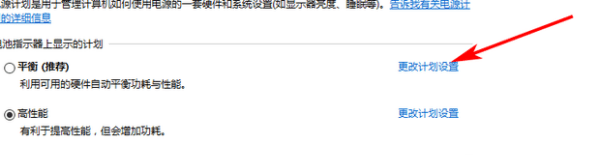
6.使计算机进入睡眠状态改为“从不”,然后点击“更改高级电源设置”。
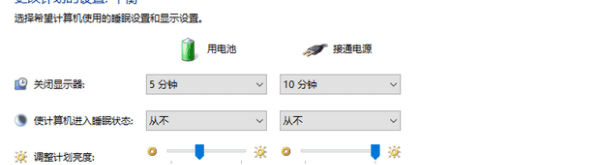
7.找到“睡眠”依次展开折叠项:①在此时间后睡眠设置为“从不”②允许混合睡眠设置为“关闭”③在此时间后休眠根据自己的需要设置分钟数;然后点击确定即可。这样,电脑再自动睡眠的时候,会自动进入休眠状态。虽然唤醒时间稍长一点,但完美解决了睡眠睡死问题。
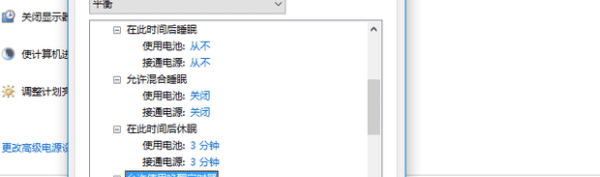
以上就是关于戴尔g3黑屏如何唤醒,戴尔黑屏怎么唤醒屏幕不亮的全部内容,以及戴尔g3黑屏如何唤醒的相关内容,希望能够帮到您。
版权声明:本文来自用户投稿,不代表【易百科】立场,本平台所发表的文章、图片属于原权利人所有,因客观原因,或会存在不当使用的情况,非恶意侵犯原权利人相关权益,敬请相关权利人谅解并与我们联系(邮箱:350149276@qq.com)我们将及时处理,共同维护良好的网络创作环境。










